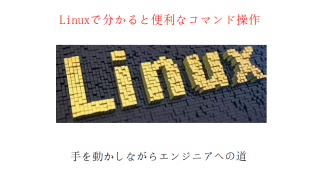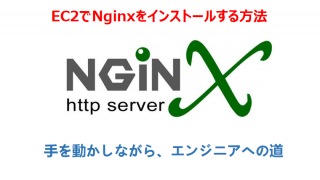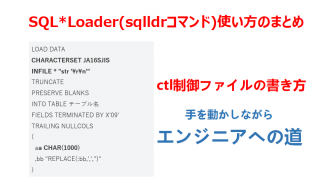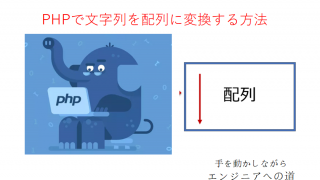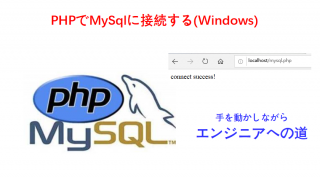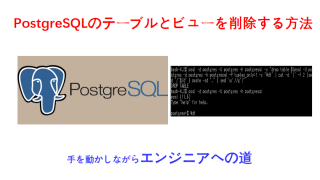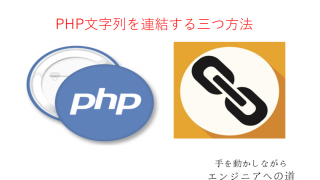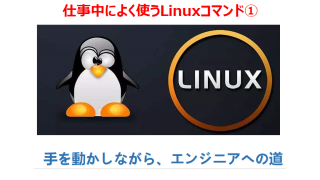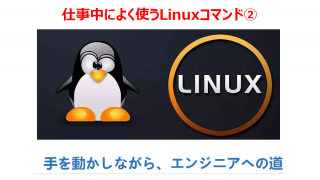今日からゼロからPHPを学ぶシリーズを始まります。
参照しながら、PHPを学びましょう。
まず、環境構築(Apacheをインストールする方法)を紹介します。
前言
PHP環境構築について、さまざまなプラットフォームに環境を構築することができますが、
今後、PHPを勉強するため、すべてのPHPプログラムの開発はWAMP環境で実施します。
環境構築例:
WAMP環境: Windows + Apache + MySQL + PHP
LAMP環境: Linux + Apache + MySQL + PHP
LNMP環境: Linux + Nginx + MySQL + PHP
Apacheダウンロード
Apache LoungeにアクセスしてApacheインストーラーをダウンロードします。
サイト: https://www.apachelounge.com/download/
①以下のファイルをダウンロードできます。
httpd-2.4.41-win64-VS16.zip
②ダウンロードしたZipファイルを「D:\WAMP」に解凍し、以下のファイルを表示できます。
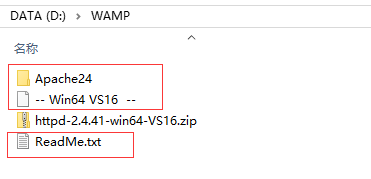
③解凍後、以下の使わないファイルを削除する
ファイル「– Win64 VS16 –」
ファイル「httpd-2.4.41-win64-VS16.zip」
ファイル「ReadMe.txt」
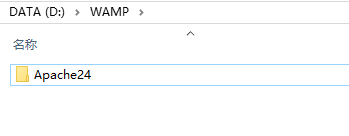
Apacheインストール
プロパティファイルの変更
プロパティファイル「httpd.conf」をテキストエディタで開きます。
ファイルフルパス:「D:\WAMP\Apache24\conf\httpd.conf」
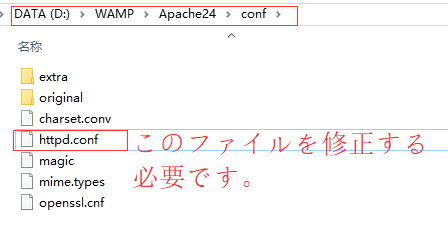
httpd.confの内容をテキストエディタで内容を表示した後、①検索機能で「SRVROOT」を検索します。
検索すると「Define SRVROOT “c:/Apache24″」がヒットするので、
「D:\WAMP\Apache24」に変更する。
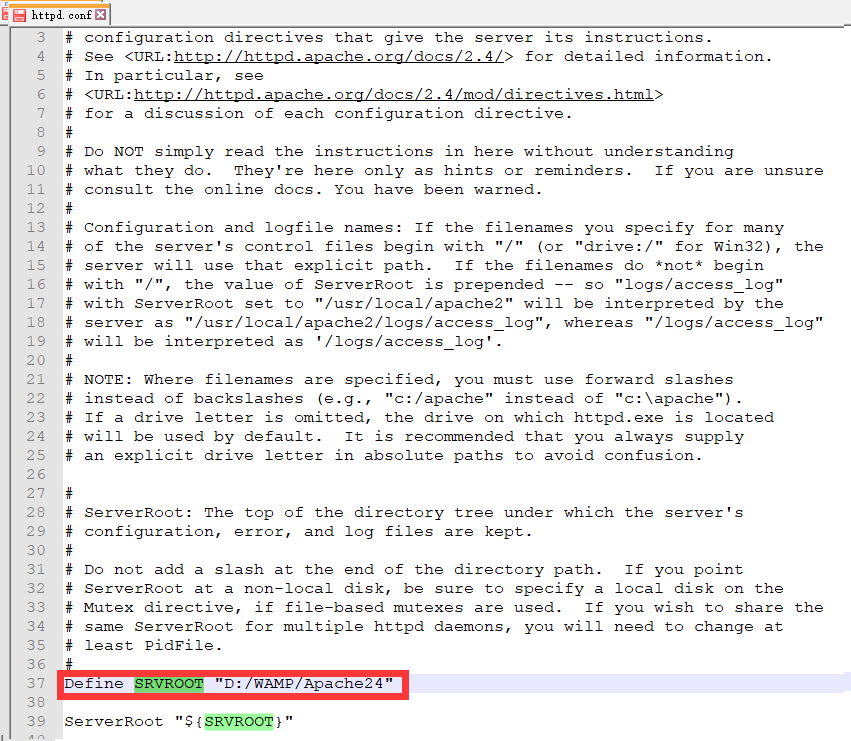
②検索機能で「ServerName」を検索します。
検索すると「#ServerName www.example.com:80」がヒットするので、「#」を削除して上書き保存する。
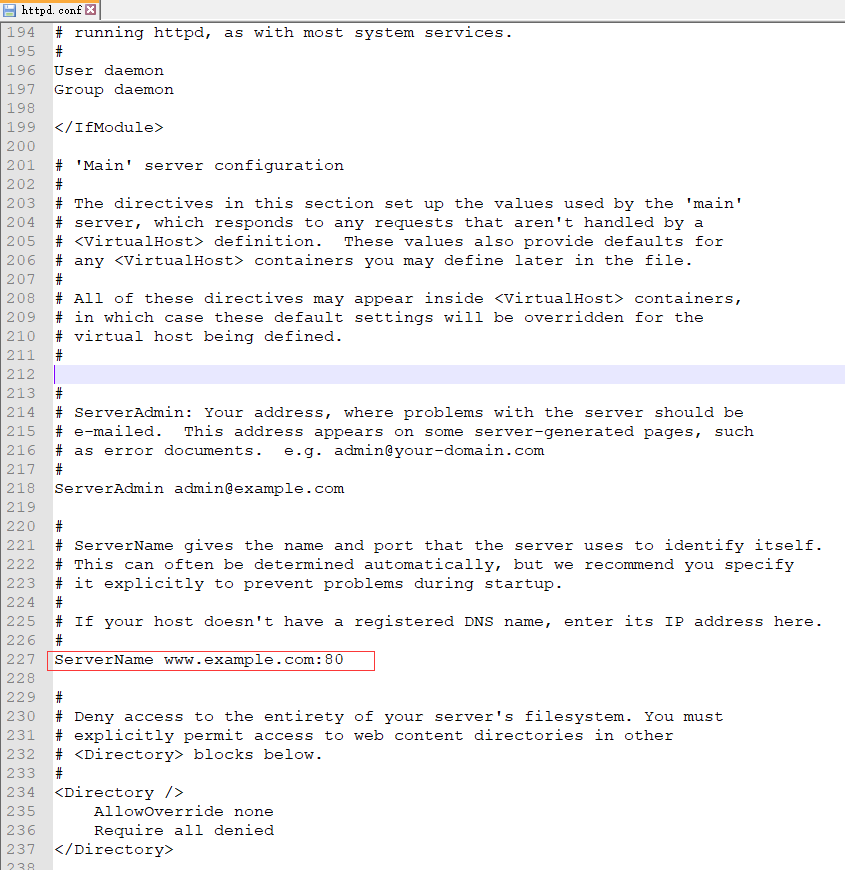
インストール
Apacheのインストール(サービス登録)はコマンドプロンプトcmd(またはpowershell)を使用します。
コマンドプロンプトは「スタート」→「すべてのプログラム」→「アクセサリ」→「コマンドプロンプト」
で使用できます。
※コマンドプロンプトは管理者で起動する必要です。
>D:
>cd D:\WAMP\Apache24\bin
>httpd.exe -k install

Apache起動
コマンドプロンプトで「httpd -k start」を入力して、「Enter」を押す。
何も表示されない場合、正常に起動できた。
Apache確認
ブラウザを起動し、ブラウザのURL入力欄に、「http://localhost」を入力し「Enter」を押すと、
以下の画面を表示できる。

Apache再起動
コマンドプロンプトで「httpd -k restart」を入力して、「Enter」を押す。
何も表示されない場合、正常に再起動できた。
Apache停止
コマンドプロンプトで「httpd -k stop」を入力して、「Enter」を押す。
以下のように表示されたら、正常に停止できた。

Apacheアンインストール
コマンドプロンプトで「httpd -k uninstall」を入力して、「Enter」を押す。
何も表示されない場合、正常にアンインストールできた。
![]()